Slik bruker du Excels AutoFormat-funksjon
Hva du bør vite
- Legg til AutoFormat på verktøylinjen for hurtigtilgang: Velg Rask tilgangsverktøylinje > Flere kommandoer > Velg kommandoer fra > Alle kommandoer.
- Bla gjennom listen og velg AutoFormat > Legge til > OK. For å bruke en AutoFormat-stil på en tabell, uthev dataene.
- Velg deretter AutoFormat fra verktøylinjen for hurtigtilgang, velg en stil og klikk OK. Velg alternativene for en AutoFormat-stil for å endre den.
Denne artikkelen forklarer hvordan du bruker Excels AutoFormat-alternativ for å lage et profesjonelt, rent regneark mens du forbedrer Microsoft Excel-regnearkets lesbarhet og sparer tid. Instruksjonene i denne artikkelen gjelder for Excel 2019, 2016, 2013 og 2010, samt Excel for Microsoft 365.
Legg til AutoFormat til verktøylinjen for hurtigtilgang
For å bruke AutoFormat, legg til AutoFormat-ikonet på verktøylinjen for hurtigtilgang slik at du kan få tilgang til det når du trenger det. Etter at du har lagt til AutoFormat, forblir det på verktøylinjen for hurtigtilgang.
Det er 17 AutoFormat-stiler tilgjengelig i Excel. Disse stilene påvirker tallformatering, kantlinjer, fonter, mønstre og bakgrunnsfarger, justering og kolonne og rad størrelse.
-
Velg Rask tilgangsverktøylinje rullegardinpil.
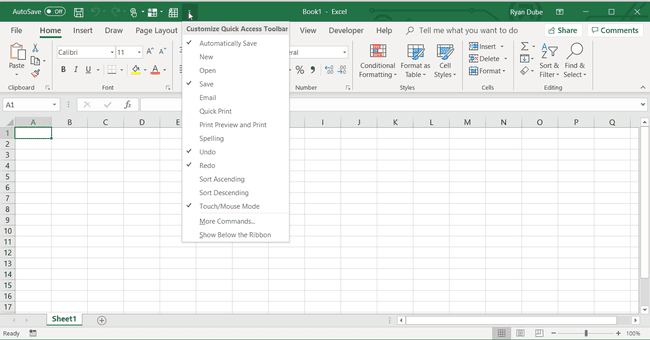
-
Velge Flere kommandoer for å åpne Tilpass verktøylinjen for hurtigtilgang dialogboks.
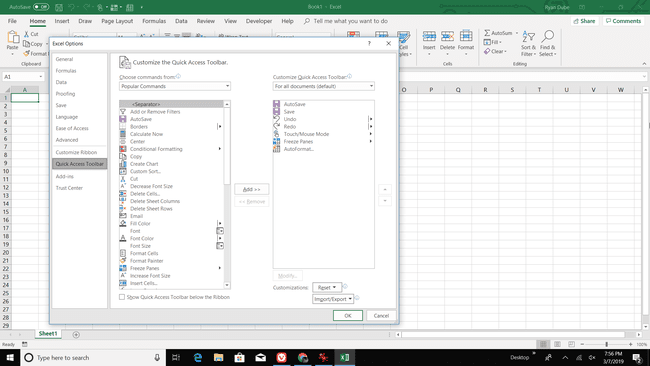
-
Velg Velg kommandoer fra rullegardinpilen.
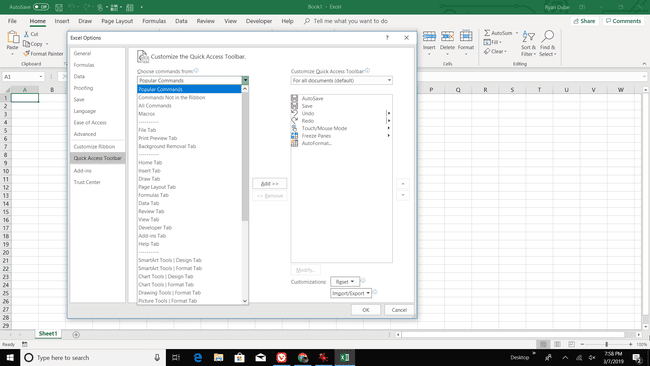
-
Velge Alle kommandoer for å vise alle kommandoene som er tilgjengelige i Excel.
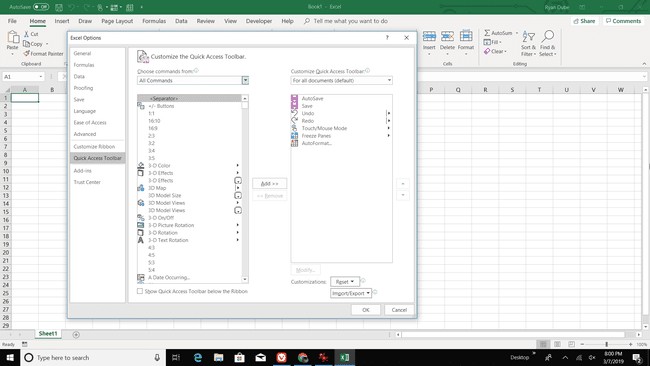
-
Bla gjennom den alfabetiske listen og velg AutoFormat.
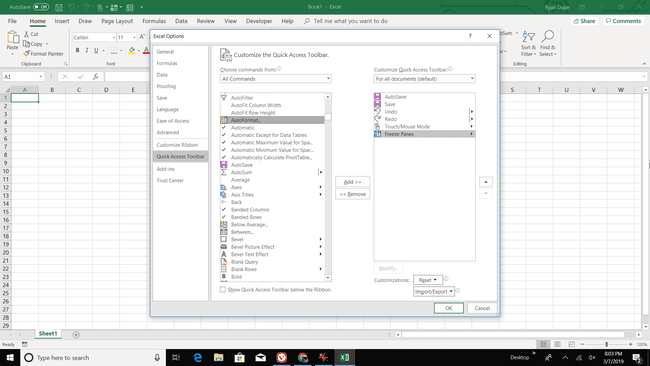
-
Plukke ut Legge til.
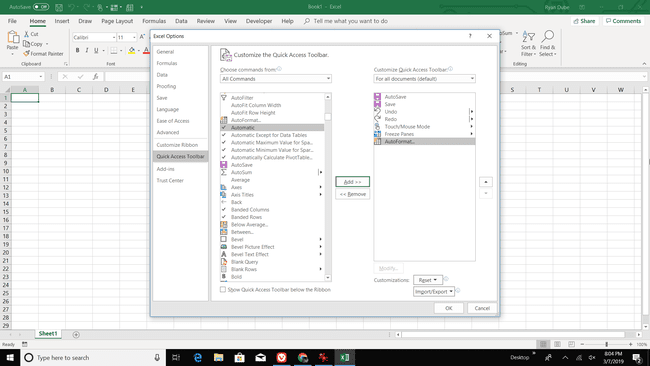
Plukke ut OK for å legge til AutoFormat-ikonet på verktøylinjen for hurtigtilgang.
Bruk en AutoFormat-stil
Slik bruker du raskt en AutoFormat-stil på en tabell:
-
Uthev dataene i regnearket du vil formatere.

Gå til Rask tilgangsverktøylinje og velg AutoFormat.
-
I AutoFormat dialogboksen, velg en stil.
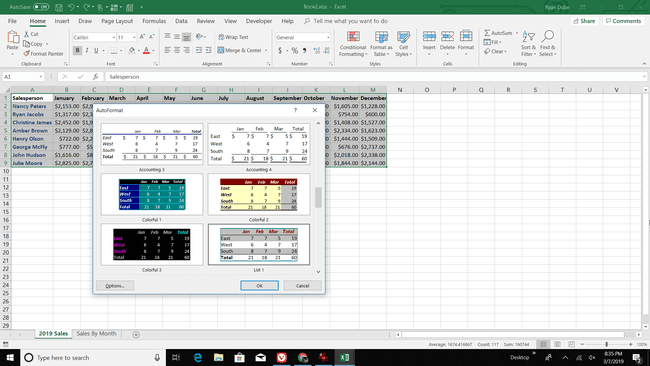
Plukke ut OK for å lukke dialogboksen.
-
Den nye stilen brukes på bordet.
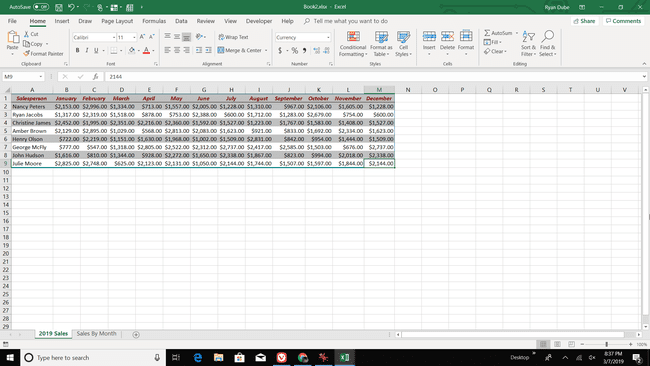
For å bruke en annen stil, velg hvilken som helst celle i tabellen og velg AutoFormat.
Endre en autoformatstil før du bruker den
Hvis du ikke liker noen av de tilgjengelige stilene, endre en stil før du bruker den på et regneark.
-
I AutoFormat dialogboks, velg Alternativer.

-
I Formater å bruke fjerner du avmerkingsboksene for formatene du ikke vil bruke i tabellen.
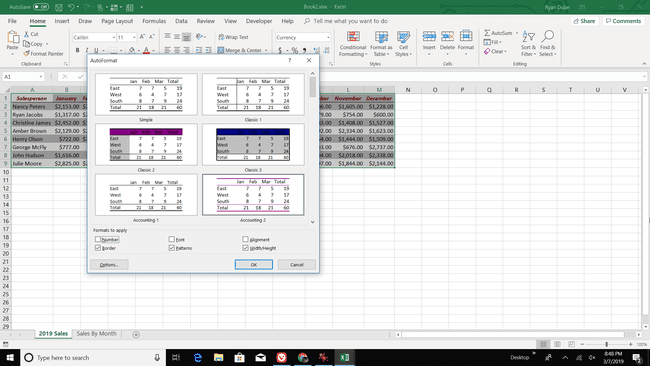
Eksemplene i dialogboksen oppdateres for å gjenspeile endringene.
Plukke ut OK for å bruke den endrede stilen.
Endre en autoformatstil etter å ha brukt den
Etter at du har brukt en stil på en tabell, endrer du tabellstilen med formateringsalternativene som finnes på Hjem fliken på båndet. Lagre deretter den endrede AutoFormat-stilen som en egendefinert stil som kan brukes med andre tabeller og regneark.
Slik oppretter du egendefinerte AutoFormat-stiler for tabeller:
Velg en hvilken som helst celle i tabellen.
-
Gå til Hjem fanen, velg Formater somBord, velg deretter Ny bordstil.
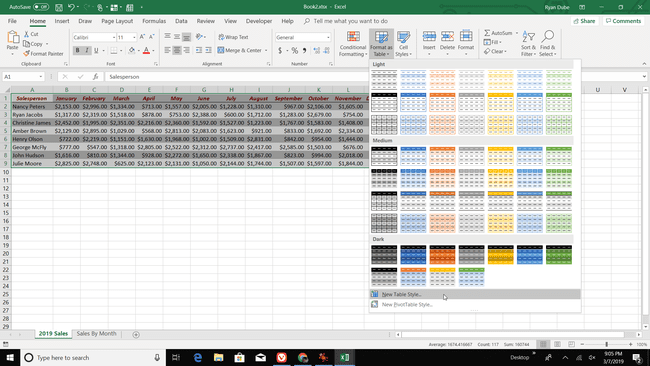
-
I Ny bordstil dialogboksen, velg et tabellelement og velg Format for å bruke font-, kant- eller fyllformateringen du liker. Gjør dette for hvert tabellelement du vil endre.
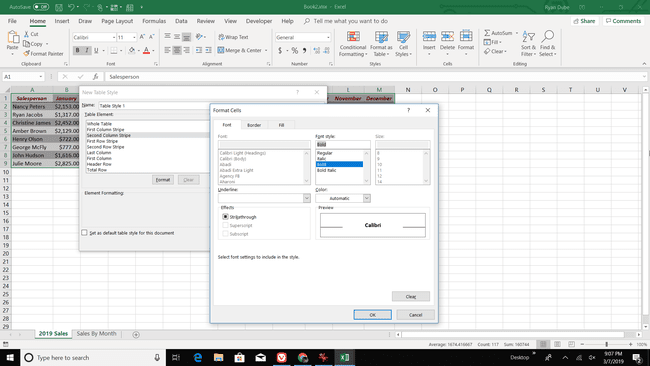
Velg Angi som standard tabellstil for dette dokumentet avmerkingsboksen hvis du vil bruke denne stilen automatisk når du formaterer tabeller, velg deretter OK for å lagre AutoFormat-stilen.
For å bruke den egendefinerte stilen, marker en tabell, gå til Hjem, plukke ut Formater som tabell, og velg den egendefinerte stilen.
